1. Introduction
2. Etapes à suivres
3. A lire également
Introduction:
Les utilisateurs de PC s'exercent constamment avec le curseur lorsqu'ils naviguent sur les pages, les paramètres, les consoles ou toute autre chose. Pour déplacer le curseur rapidement la molette de la souris est un outil très pratique. Configurer soigneusement répondre à vos besoins peut aider à améliorer la vitesse de travail.
Comment personnaliser la roulette de la souris sur Windows 10
Paramètres des applications
1. Utilisez la combinaison des touches "Windows + I" et du programme étendu, ensuite, cliquez sur le "Périphériques".
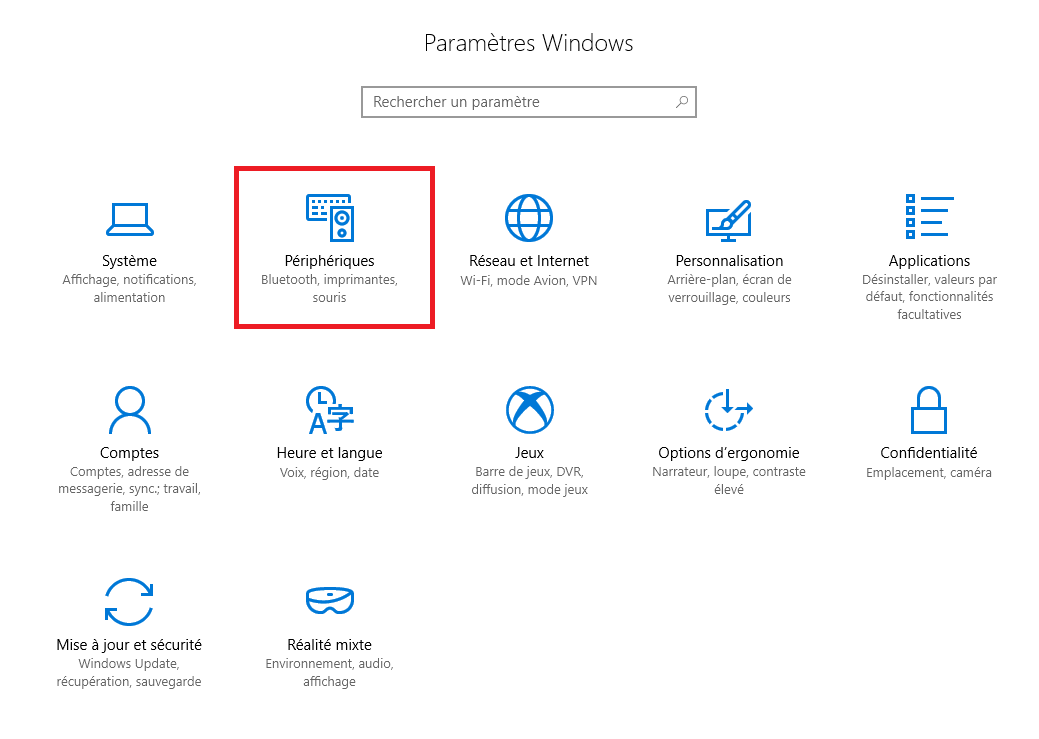
2. Sur la page suivante, cliquez sur "Souris" dans la colonne de gauche.
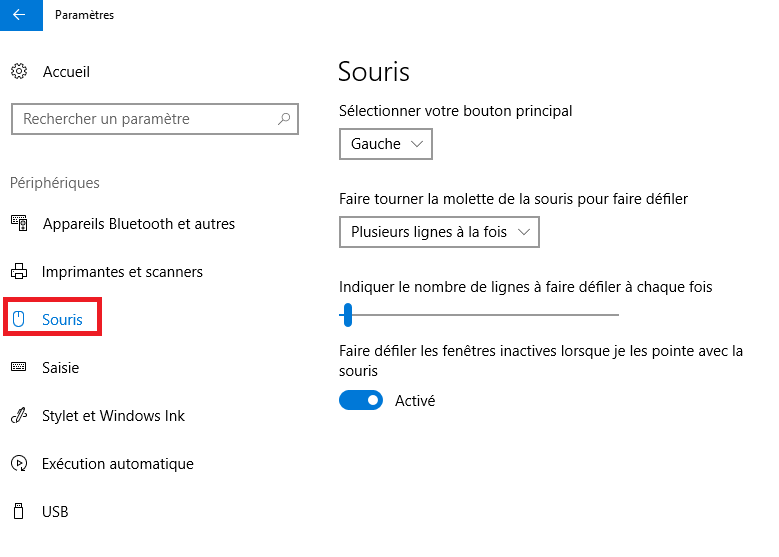
3. Maintenant, déplacez-vous de l'autre côté et sous la rubrique "Souris", vous pouvez trouver un paramètre nommé "Faire défiler les fenêtres inactives lorsque je les pointe avec la souris".
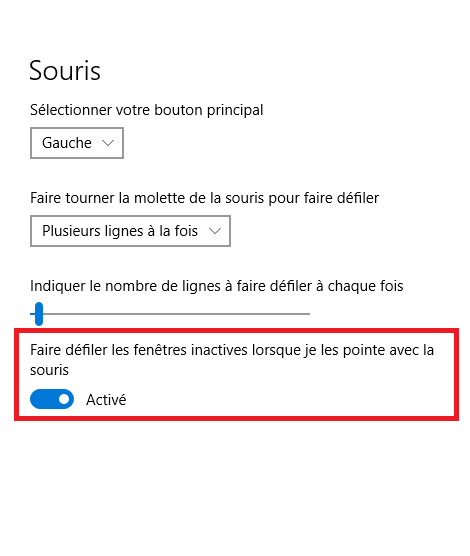
4. Ce paramètre est associé à un menu déroulant et lorsque vous cliquez dessus, deux sous-paramètres sont affichés : "Plusieurs lignes à la fois" et "Une seule fois à la fois".
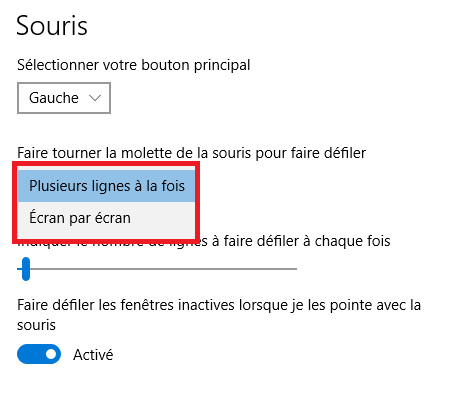
Plusieurs lignes à la fois - Si vous procédez à ce choix, plusieurs lignes seront déroulées avec un cran de la molette.
Ecran par écran - Si vous sélectionnez cette alternative, l'écran entier du texte défilera à la fois avec une seule encoche de la souris.
4. Si vous optez pour la première option, c'est-à-dire "Plusieurs lignes à la fois", vous pouvez observer qu'un autre paramètre est activé et se lit comme "Indiquez le nombre de lignes à faire défiler à chaque fois".
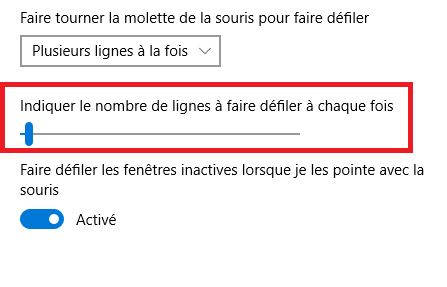
5. Un curseur est associé à ce paramètre et cela vous permettra de décider du nombre de lignes que vous souhaitez lancer avec un cran. Tenez le curseur et commencez à faire glisser vers la droite ou la gauche et vous pouvez voir le numéro sur le dessus ; laissez le curseur sur le chiffre qui vous convient.
Par exemple - si vous choisissez "3", alors avec une seule encoche, 3 lignes de texte seront défilées.
Propriétés de la souris
Maintenant, si vous souhaitez personnaliser la roulette de la souris sur Windows 10 plus précisément, naviguez vers la droite de la page "Souris" et cliquez sur le lien "Options supplémentaires de souris ".
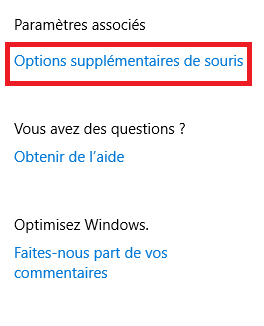
1. Une fenêtre distincte "Propriétés de la souris" apparaît sur l'écran et il présente six onglets, Cliquez sur l'onglet "Roulette".
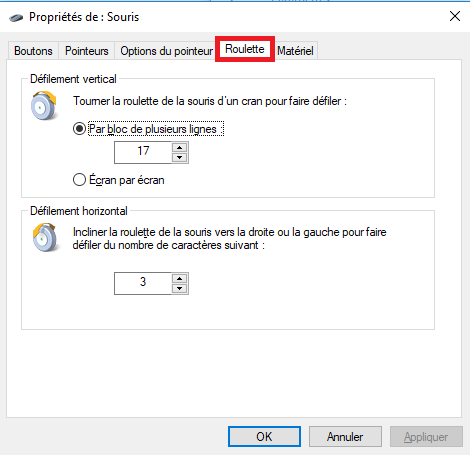
2. Sous cet onglet, vous pouvez observer deux sections - la première est appelée "Défilement vertical "tandis que la seconde est intitulée "Défilement horizontal".
Optez pour l'un des paramètres selon votre convenance et une fois cela fait, ensuite, cliquez sur "Appliquer et Ok" pour mettre en œuvre les modifications.
De cette manière, vous pouvez augmenter la vitesse de navigation en modifiant le nombre de lignes entre un cran pendant le défilement.
L'application "Paramètres" et les "Propriétés de la souris" ont un paramètre commun : "Défilement vertical" mais si vous avez une souris qui prend en charge le défilement horizontal, vous devez accéder aux "Propriétés de la souris" sinon vous pouvez en modifier d'autres. Paramètres uniquement.
A lire également
Comment activer le paramètre de réalité mixte dans Windows 10










